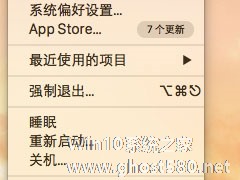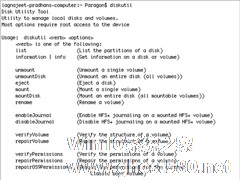Mac格式化ntfs磁盘的方法
来源:Win10系统之家2024-11-24
大家好,今天Win10系统之家小编给大家分享「Mac格式化ntfs磁盘的方法」的知识,如果能碰巧解决你现在面临的问题,记得收藏本站或分享给你的好友们哟~,现在开始吧!
现在使用苹果产品的用户越来越多,接触Mac系统的人也变多了,因为Mac无法读取ntfs格式磁盘,所以用户想要格式化ntfs格式的磁盘无从下手,那么Mac要怎么格式化ntfs格式的磁盘呢?
步骤
1. 首先下载NTFS For Mac。
下载之后就可以读取NTFS磁盘。
2. 插入要格式化的NTFS磁盘。
您可以在Mac OS X下通过命令行格式化NTFS磁盘。按照以下步骤进行操作:
启动命令行:应用程序 》 工具 》 终端; 输入diskutil获取帮助。
格式化命令图
使用diskutil eraseVolume UFSD“Disk Label” 设备将所需分区格式化为NTFS。
注:如果NTFS磁盘标签只包含一个单词,则不需要使用引号。
3. 此外,在驱动安装过程中
安装向导会自动在Mac OS X磁盘工具中对NTFS磁盘进行格式化,但是只限于10.5Leopard+ :
启动磁盘工具:应用程序 》 工具 》 磁盘工具;? 从左侧分区列表中选择所需分区格式化至NTFS; 在视窗上部点击删除标签; 从弹出对话框列表中选择Windows NT档案系统;输入新的标签(用以通知目的的无关参数);点击删除按钮进行分区格式化。
Mac OS X磁盘工具
上面就是Mac格式化ntfs磁盘的方法介绍了,需要注意的是,如果你没下载NTFS For Mac是无法是被ntfs磁盘的。
以上就是关于「Mac格式化ntfs磁盘的方法」的全部内容,本文讲解到这里啦,希望对大家有所帮助。如果你还想了解更多这方面的信息,记得收藏关注本站~
【♂文章来♀自Win10系统之家,转载请联系!】